スポンサーリンク
不具合対策の手順に「Androidアプリの再インストールをする」と書いてあったときに、具体的にどんな手順をすれば良いのかを紹介します。
※今回はAndroid 7.0の「docomo Xperia Z5 SO-01H」を例に、手順を紹介します。
※iPhoneを利用している場合はこちら。
目次
スポンサーリンク
「再インストール」とは
アプリをスマホに入れることは、「インストール」と呼びます。
それをやり直すことを、「再インストール」と呼びます。
つまり具体的には、(1)入れる前に戻して(アプリを消して)から、(2)もう一度インストールする、という2段階の手順になります。
不具合の原因が「壊れてしまったアプリのデータ」だった場合、この再インストール作業を行うことで、インストールした直後の壊れていない状態に戻すことができて、不具合を解消することができます。
「再インストール」を行う前の注意点
再インストールすると、スマートフォンの中に保存されているデータは一度消えてしまいます。
例えばツイッターの場合はデータがすべてツイッター社のサーバーに保存されているので、消えてしまっても再度ログインすれば問題ありませんが、アプリによっては、スマートフォンの中にだけデータを保存している場合があります。アプリ毎に状況が違うため、各アプリの「引き継ぎ手順」などを確認してみてください。
また、アカウント登録があるアプリの場合、「再ログイン」が必要になります。再ログインできないと、再インストール後に今までと同じアカウントで利用することができなくなってしまうため、再ログインに必要な情報(パスワードや登録メールアドレス等)を忘れてしまっていないか、確認してください。
手順(1):アンインストール
ここから手順を紹介します。
まず最初に「(1)入れる前に戻して」の手順を紹介します。この手順のことを専門用語で「アンインストール」と呼びます(※最近は「アンスト」と略されることも多い)。
2種類の方法(手軽なホーム画面からアンインストールする方法と、機種や設定が違ってもやりやすい設定画面から行う方法)を紹介します(どちらの方法でも、アンインストールできればOKです)。
方法1:ホーム画面からアンインストールする
消したいアプリのアイコンを数秒長押しして、そのまま指を離してみてください(今回は、Instagramアプリを再インストールしたい場合で説明します)。
すると、アイコンの右上に「×」ボタンが表示されるので、その「バツ(×)」ボタンをタップしてください。
「このアプリをアンインストールしますか?」と表示されるので、「OK」をタップします。
「アンインストールが完了しました」と表示されたら、ホーム画面からアイコンが消えたらアプリのアンインストールが完了です。「ホーム」ボタンをタップして、通常のホーム画面に戻してください。
方法2:設定画面からアンインストールする
Androidスマホ本体の「設定」を開きます。
「アプリ」の設定へ進みます。
アプリの一覧が表示されるので、消したいアプリをタップしてください(今回は「Instagram」)。
アプリの詳細画面が開いたら、「アンインストール」をタップします。
最後に「このアプリをアンインストールしますか?」と表示されるので「OK」をタップすると、アンインストール作業終了です。
アンインストールに成功するとまたアプリ一覧画面に戻されるので、「ホーム」ボタンを押して、ホーム画面に戻ってください。
手順(2):インストール
続いて、「(2)もう一度インストール」をします。
まず、「Play ストア(Google Play)」を開きます。
そうしたら、アプリの名前を入力して、アプリを検索して、アプリのページを開いてください。
アプリのページが表示されたら、「インストール」をタップしてください。
インストールが完了して、再びホーム画面に「Instagram」アプリが表示されたら、インストールが完了して、これで再インストール作業全体も終了です(※同じ場所に再び表示されるとは限らないので、見当たらない場合は探してみてください。ホーム画面ではなく、アプリ一覧にのみ追加される場合もあります)。
関連する操作手順
関連:iPhoneの場合
スポンサーリンク
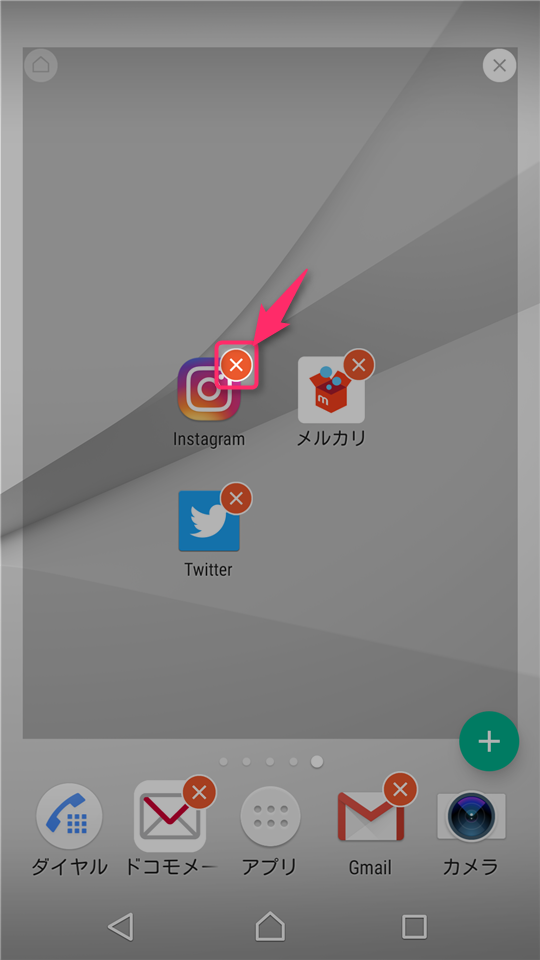
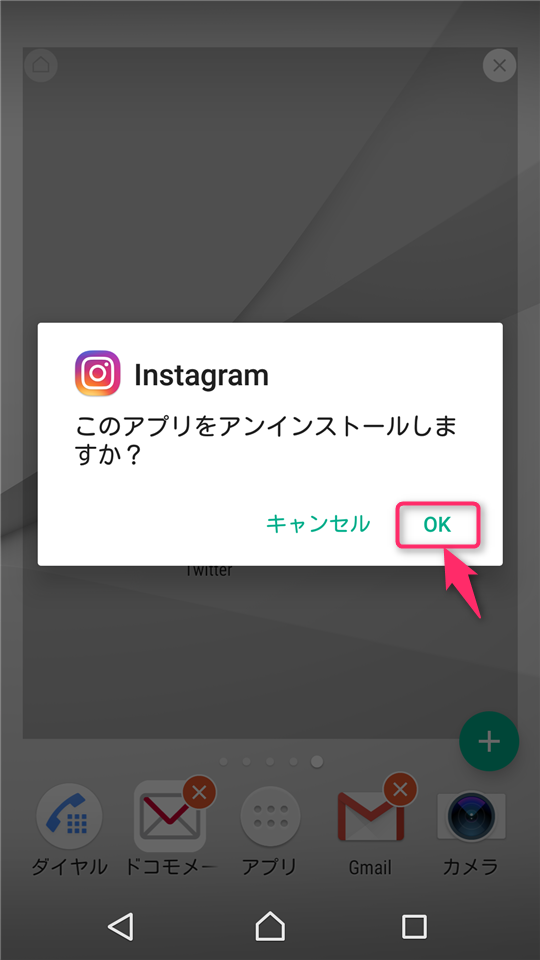
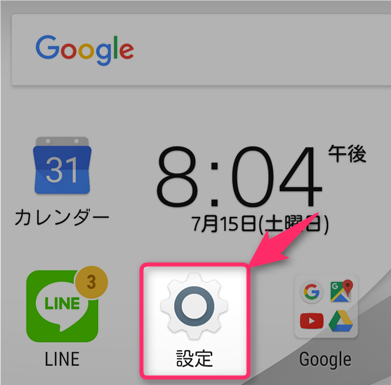
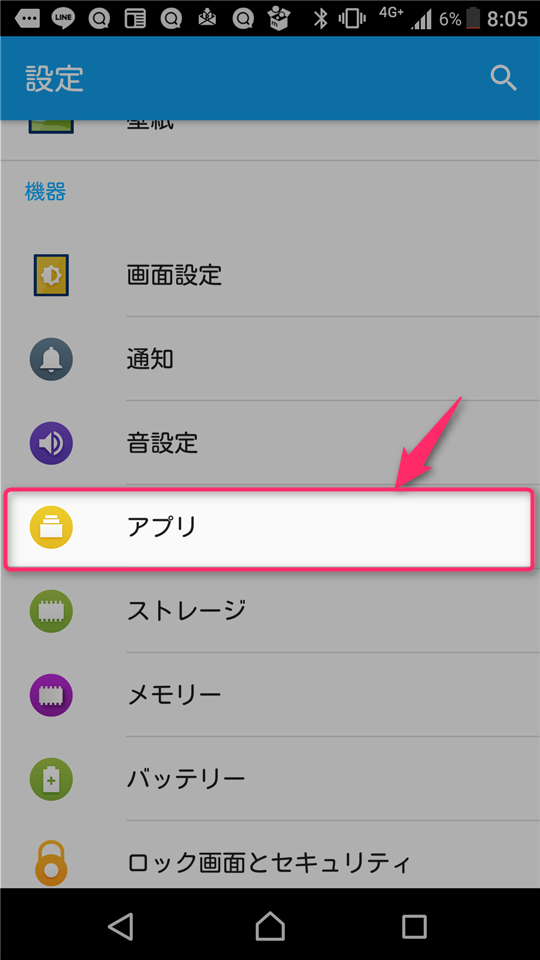


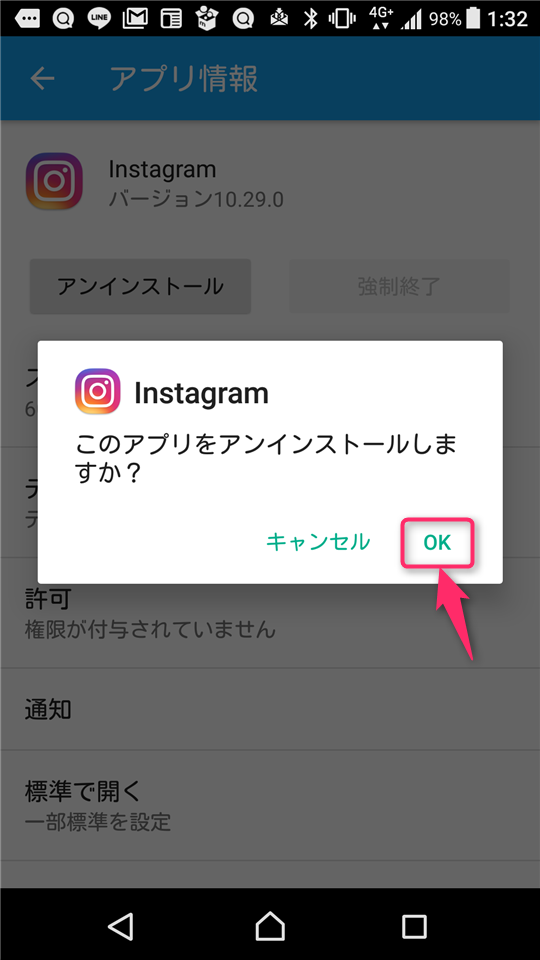

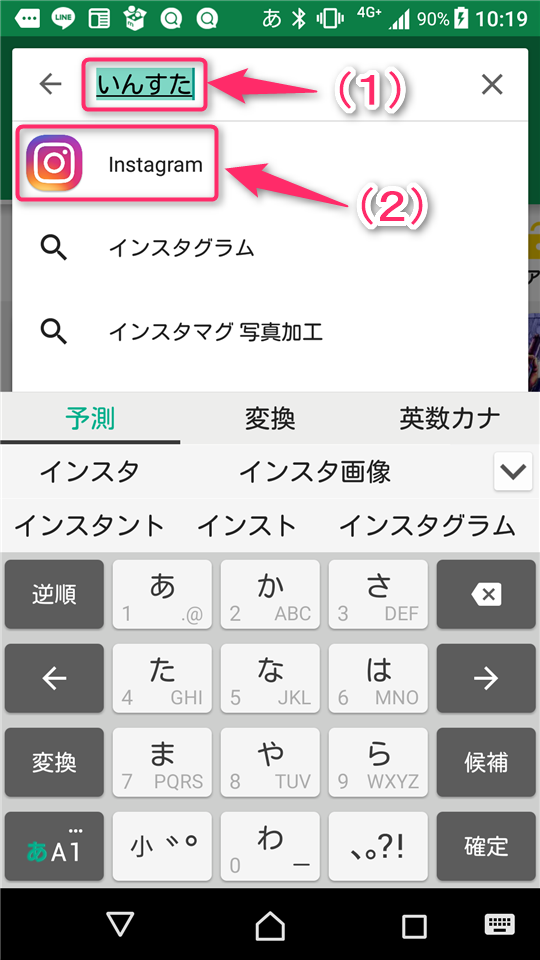
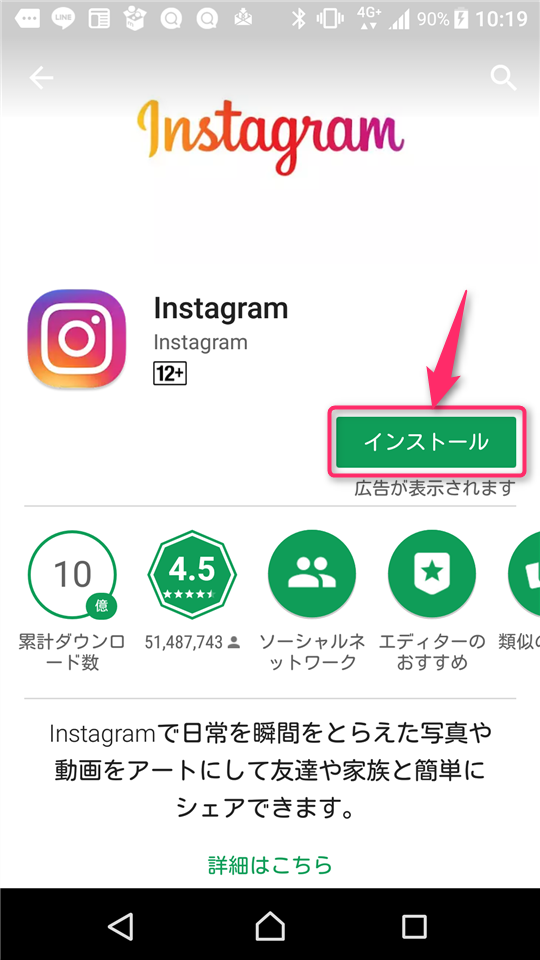
2017年7月16日(日) 04:47
ランチャー(ホーム)でのアンインストールは機種や使用中のランチャーに操作が変わります
Nova LauncherやLauncher 3等は長押し〜アプリを削除
SHARP 3ラインホーム等は長押し〜アンインストール
その他1は長押し〜バツマーク
その他2は長押し〜ゴミ箱へ移動等
一番確実なのは
設定〜アプリ(アプリケーション)〜再インストールしたいアプリ〜アンインストール
です
2017年7月16日(日) 14:02
>錆びた釘さん
コメントありがとうございます。
ホーム画面からうまくアンインストールできなかった場合向けに、設定画面からアプリを削除する手順を追加しました。ありがとうございます。